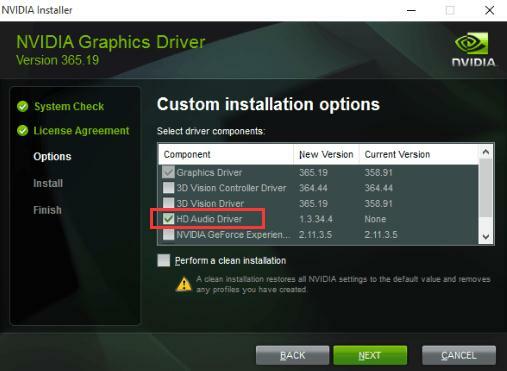Завантажте та встановіть драйвер NVIDIA High Definition Audio за допомогою найпростіших методів, описаних у цій статті. Щоб дізнатися, який метод найкраще підходить для вас, прочитайте весь документ до кінця.
Після оновлення Windows 10, якщо ви не можете чути звук через порт HDMI, вам слід негайно перевірити, чи застарілі аудіодрайвери NVIDIA чи відсутні. Оскільки в більшості випадків застарілі драйвери є причиною того, що ви взагалі не можете чути звук через порт HDMI.
Однак не потрібно панікувати, ви можете досить легко і швидко оновити аудіодрайвери NVIDIA HD і повернути назад підтримку виводу аудіо HDMI. Щоб виявити найкращі методи оновлення драйверів, перейдіть до кінця.
Рекомендований метод завантаження драйвера звуку Nvidia High Definition Audio для Windows 10
Використання Bit Driver Updater — це найбільш бездоганний спосіб завантажити та встановити аудіодрайвер Nvidia HD на ПК з Windows 10. Програмне забезпечення постачається з багатьма розширеними функціями керування драйверами, які дозволяють користувачам вирішувати всі проблеми, пов’язані з драйверами. Нижче наведена вкладка для завантаження програмного забезпечення.

Методи завантаження та оновлення аудіодрайвера NVIDIA High Definition Audio для Windows 10
Є три найкращі, але зручні методи, за допомогою яких ви можете отримати найновіший аудіодрайвер NVIDIA високої чіткості для Windows 10. Детально прочитайте кожну з них:
Спосіб 1. Оновіть аудіодрайвер NVIDIA High Definition Audio Driver в диспетчері пристроїв
Не звертаючись за допомогою до жодної утиліти оновлення драйверів, ви можете оновити драйвери за допомогою програми Windows за замовчуванням під назвою «Диспетчер пристроїв». Але майте на увазі, що оновлення драйверів у диспетчері пристроїв вимагає належних технічних знань, а також багато часу. Отже, якщо вам потрібні технічні навички, ви можете виконати наведені нижче кроки:
Крок 1: Натисніть кнопку Клавіша з логотипом Windows на клавіатурі, а потім введіть Диспетчер пристроїв у вікні пошуку на панелі завдань. Пізніше натисніть на найкращий результат матчу.

Крок 2: Крім того, розгорніть категорію під назвою Звукові, відео та ігрові контролери, двічі клацнувши на ній.
Крок 3: Після цього знайдіть і клацніть правою кнопкою миші NVIDIA аудіо драйвер високої чіткості щоб вибрати Оновити програмне забезпечення драйвера варіант.
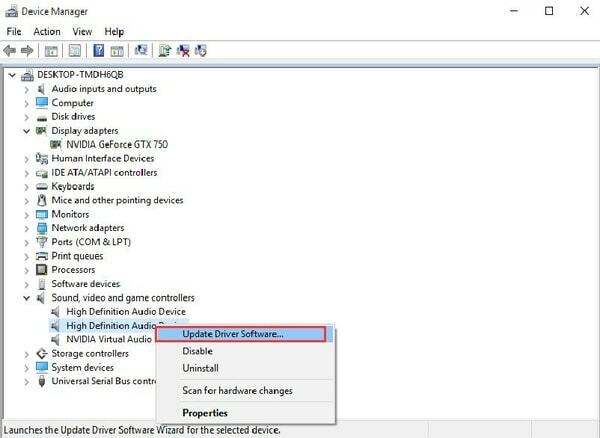
Читайте також: Проблема аудіо драйвера Intel High Definition (HD) у Windows 10 [ВИПРАВЛЕНО]
Крок 4: Наступна підказка покаже два варіанти, вам потрібно вибрати перший, тобто. Автоматичний пошук оновленого програмного забезпечення драйверів.

Тепер Windows запускає онлайн-сканування драйверів. Якщо Windows виявить доступне оновлення, воно встановить оновлення автоматично.
Спосіб 2: скористайтеся офіційним веб-сайтом NVIDIA, щоб встановити останній HD Audio Driver
Якщо в цьому випадку, Windows відстає до оновити драйвери аудіо високої чіткості, то ви можете отримати найновіші драйвери з офіційного сайту виробника. Аудіодрайвери NVIDIA є частиною набору драйверів відеокарти. Отже, щоб оновити звукові драйвери NVIDIA до останньої версії, ви можете завантажити та встановити файл драйвера для вашої графічної карти. Найновіші драйвери доступні для завантаження на офіційному сайті NVIDIA. Ось як ви можете встановити їх на свій ПК.
Крок 1: Відвідайте офіційна сторінка підтримки NVIDIA.
Крок 2: Потім виберіть інформація про продукт і систему на основі версії вашої системи та графічної карти, яку ви зараз використовуєте.
Крок 3: Після цього зробіть а натисніть кнопку Пошук.
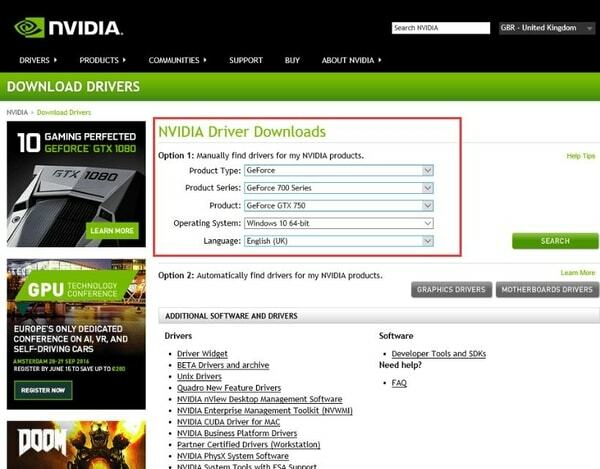
Крок 4: Далі натисніть на Кнопка завантаження.
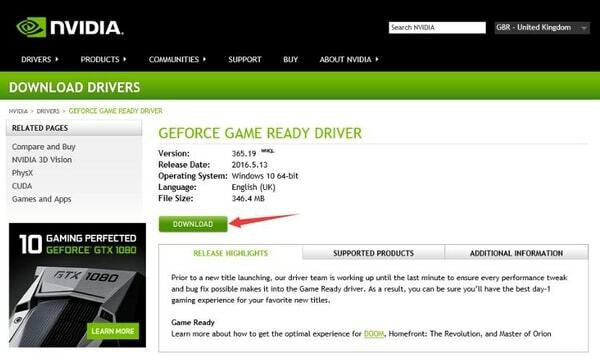
Крок 5: Зробіть клік на Погодьтеся та завантажте кнопку.
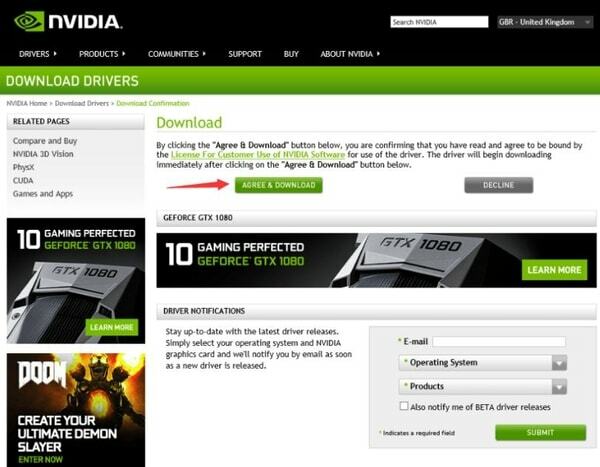
Крок 6: Після завершення завантаження запустіть завантажений файл драйвера та дотримуйтесь інструкцій на екрані, щоб встановити найновіші драйвери на вашому ПК.
Читайте також: Як виправити помилку встановлення драйвера аудіо Realtek HD у Windows 10
Таким чином, всі елементи будуть встановлені в повний пакет драйверів. Якщо ви не хочете встановлювати повний файл драйвера, ви можете вибрати опцію Custom Install і зняти позначки з інших файлів драйверів, щоб встановити драйвери звуку NVIDIA HD для Windows 10.
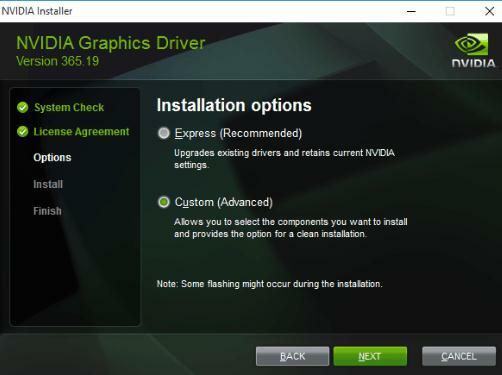
Спосіб 3. Автоматично встановіть аудіодрайвер NVIDIA HD за допомогою програми оновлення біт-драйверів (настійно рекомендується)
Якщо у вас немає дуже потрібних технічних навичок і достатньо часу, щоб виконати оновлення драйвера вручну. Потім ви можете спробувати Bit Driver Updater, всесвітньо визнаний інструмент оновлення драйверів. Цей інструмент оновлення драйверів не тільки виправляє запити, пов’язані з драйверами, але може максимально підвищити загальну продуктивність ПК, а також усунути численні інші помилки, пов’язані з Windows. Разом з цим утиліта може одним клацанням миші оновити всі застарілі драйвери. Нижче наведено кроки для оновлення драйверів за допомогою Програма оновлення біт-драйверів:
Крок 1: Натисніть кнопку завантаження, наведену нижче, щоб інсталювати зручний, але ефективний засіб оновлення Bit Driver.

Крок 2: Запустіть утиліту на своєму комп’ютері та натисніть кнопку Сканувати на лівій панелі, щоб інструмент ініціював сканування вашого комп’ютера на наявність застарілих або зламаних драйверів.

Крок 3: Після завершення сканування інструмент надасть вам список усіх драйверів, які потрібно оновити. У списку знайдіть контролери звуку, відео та гри, а потім знайдіть драйвер аудіо HD, який викликає проблеми.
Крок 4: Нарешті, натисніть на Кнопка Оновити зараз відбивається поруч.

Про всяк випадок, якщо ви помітили, що безліч інших драйверів також вимагають оновлення і ви хочете виконати оновлення драйверів з них також разом із ним. Потім ви можете це зробити, для цього вам потрібно перейти на оновлену версію Bit Driver Updater.
Не тільки це, але професійна версія надасть вам доступ до інших численних розширених функцій, таких як резервне копіювання та відновлення, оновлення одним кліком, оптимізатор системи тощо. Тож, не витрачаючи більше часу, установіть Bit Driver Updater на вашому комп’ютері, щоб відчути найкращі можливості вашої системи.
Читайте також: 13 найкращих безкоштовних еквалайзерів звуку для Windows 10 у 2021 році
Бонусна порада: як видалити та перевстановити аудіо драйвер NVIDIA High Definition для Windows 10
Іноді оновлення драйверів не працює через проблеми з сумісністю. У цьому випадку вам потрібно переінсталювати драйвери, але для цього спочатку потрібно видалити старі драйвери. Нижче наведено кроки для видалення аудіодрайверів NVIDIA високої чіткості для Windows 10:
Крок 1: Запуск Диспетчер пристроїв у вашій системі.
Крок 2: Після цього знайдіть і двічі клацніть на Звукові, відео та ігрові контролери категорію, щоб розширити її.
Крок 3: Далі з’ясуйте HD аудіо драйвер і клацніть правою кнопкою миші, щоб вибрати Видалити.

Крок 4: Потім натисніть ТАК, якщо з’явиться спливаюче вікно з запитом на підтвердження видалення драйверів.
Тепер зачекайте, поки видалення не завершиться. Як тільки це буде зроблено, тоді спробуйте перевстановіть аудіо драйвер NVIDIA високої чіткості на Windows 10.
Читайте також: 22 найкращі безкоштовні програми оновлення драйверів для Windows 10, 8, 7 у 2021 році [Оновлено]
Завантаження та оновлення драйвера аудіо NVIDIA High Definition для Windows 10 – успішно виконано
Отже, ось як ви можете виконати оновлення драйвера та встановити правильний драйвер NVIDIA High Definition Audio для Windows 10. Сподіваємося, ви знайшли наведену вище інформацію дуже корисною.
Проте, якщо у вас виникли запитання, не панікуйте і поділіться ними з нами через коментарі нижче. Крім того, ваші пропозиції також будуть розпізнані, тому поділіться ними у полі нижче. Нарешті, щоб читати більше інформативних технічних статей, не забудьте підписатися на TechPout.